Installer plusieurs pixels Facebook sur Shopify en 5 minutes (Guide 2025)
L'intégration de plusieurs pixels Facebook dans une boutique Shopify améliore le suivi des différentes campagnes de marketing, des comportements du public et des conversions. Les pixels Facebook sont essentiels pour analyser l'efficacité des publicités et comprendre les interactions avec les clients. En segmentant les données des pixels, les propriétaires de magasins peuvent optimiser les dépenses publicitaires et stimuler la croissance des ventes. Shopify prend en charge l'intégration des pixels grâce à des outils natifs ou à l'insertion manuelle de code, ce qui offre une grande souplesse dans la gestion des actions des utilisateurs. Une bonne gestion des pixels permet d'améliorer le ciblage publicitaire et les performances globales du commerce électronique. L'utilisation de plusieurs pixels permet de collecter des données granulaires, d'améliorer le reciblage et la segmentation de l'audience, et donc d'augmenter les performances des publicités et les taux de conversion.
Les pixels Facebook sont des outils essentiels pour les entreprises de commerce électronique utilisant Shopify. Ces puissants pixels de suivi publicitaire permettent aux propriétaires de magasins de suivre les interactions des utilisateurs, de mesurer la performance des annonceset d'optimiser les publicités.
En mettant en place plusieurs pixels Facebook sur une boutique Shopify, les entreprises peuvent obtenir des informations plus approfondies sur les différentes campagnes et segments d'audience.
L'ajout de plusieurs pixels Facebook à une boutique Shopify peut être réalisé grâce à des intégrations natives ou à l'insertion manuelle de code. Cette flexibilité permet un suivi précis des différentes actions des utilisateurs, de la consultation des pages aux achats, sur les différents canaux de marketing.
Grâce à une mise en œuvre adéquate, les propriétaires de magasins peuvent améliorer leur ciblage publicitaire, affiner leur approche marketing et, en fin de compte, stimuler leurs ventes en ligne.
Principaux enseignements
- Les pixels Facebook fournissent des données analytiques cruciales pour les entreprises de commerce électronique sur Shopify
- Les pixels multiples permettent un suivi ciblé des différentes campagnes de marketing.
- Une mise en œuvre correcte des pixels peut améliorer de manière significative les performances publicitaires et les ventes.
Comprendre les pixels de Facebook
Qu'est-ce qu'un métapixel ?
A métapixel est un bout de code JavaScript intégré à un site web. Il suit les interactions des utilisateurs, ce qui permet aux entreprises de mesurer l'efficacité de leurs publicités Facebook.
Le pixel recueille des données sur les conversions, optimise les campagnes publicitaires et aide à créer des audiences ciblées pour les efforts publicitaires futurs.
Fonctions clés de Meta Pixel :
- Suivi des conversions à partir des publicités Facebook
- Optimise la performance des annonces
- Création d'audiences personnalisées
- Permet des stratégies de reciblage
L'importance du suivi et du reciblage
Le suivi via Meta Pixel fournit des informations cruciales sur le comportement des visiteurs d'un site web. Ces données permettent aux entreprises de créer des campagnes de reciblage efficaces, encourageant les utilisateurs à revenir et à effectuer les actions souhaitées.
Avantages du suivi et du reciblage :
- Collecte d'informations détaillées sur les visiteurs
- Facilite la création de campagnes de reciblage
- Augmentation des taux de conversion
- Aide à la création d'audiences similaires pour une plus grande portée
Pixel Meta (Facebook) et intégration dans Shopify
L'intégration de Meta Pixel à Shopify améliore les capacités de partage des données, ce qui permet un ciblage précis des publicités. Le processus consiste à ajouter le pixel à la boutique Shopify et à configurer les événements du pixel pour enregistrer les actions spécifiques de l'utilisateur.
Etapes pour intégrer Meta Pixel à Shopify :
- Accéder au panneau d'administration de Shopify
- Naviguer vers Paramètres > Apps et canaux de vente
- Cliquez sur Facebook & Instagram
- Sélectionnez "Ouvrir un canal de vente"
- Accéder aux paramètres
- Dans les paramètres de partage des données, cliquez sur Modifier
- Connecter ou créer un nouveau pixel
Une configuration correcte des événements des pixels permet d'obtenir des informations approfondies sur le comportement des utilisateurs, ce qui améliore considérablement l'efficacité des métapublicités et permet d'éclairer les futures stratégies de marketing.
Mise en place d'un métapixel (Facebook) unique dans Shopify
Création d'un métapixel (Facebook)
- Se connecter à Meta Business Manager
- Naviguer vers le gestionnaire d'événements
- Sélectionnez "Créer un pixel"
- Suivez les instructions pour générer un nouveau pixel
- Notez l'identifiant unique du pixel fourni
Ajouter le pixel à votre boutique Shopify
- Accéder au panneau d'administration de Shopify
- Cliquez sur "Boutique en ligne" dans la barre latérale gauche.
- Sélectionnez "Préférences"
- Localisez la section Facebook Pixel
- Saisir l'ID du pixel dans le champ prévu à cet effet
- Cliquez sur "Enregistrer" pour appliquer les modifications
Pour une installation manuelle :
- Copier le code Meta Pixel complet du gestionnaire d'événements
- Dans l'administration de Shopify, allez dans "Online Store" > "Themes"
- Cliquez sur "Actions" > "Modifier le code" sur votre thème actif
- Ouvrir le fichier theme.liquid
- Collez le code Pixel juste avant la balise de fermeture
- Enregistrer les modifications
Vérification de l'installation des pixels
- Utilisez l'extension de navigateur Pixel Helper de Facebook :
- Installer l'extension
- Visitez votre boutique Shopify
- Cliquez sur l'icône de l'extension pour vérifier si le Pixel est actif.
- Vérifier dans le gestionnaire d'événements :
- Accéder au gestionnaire d'événements dans le Meta Business Manager
- Sélectionnez votre pixel
- Recherchez les données entrantes dans la section "vue d'ensemble
- Il est possible d'ajouter plusieurs Meta Pixels à une boutique Shopify pour des besoins de suivi avancés.
Comment ajouter plusieurs métapixels (Facebook) à Shopify ?
Raisons d'utiliser des pixels multiples
Les pixels Meta multiples (Facebook) offrent des capacités améliorées de collecte de données et de segmentation. Ils permettent de suivre différents types de conversion, tels que les prospects et les ventes, à travers diverses applications et canaux de vente.
Cette approche granulaire permet d'effectuer des tests A/B plus efficaces et d'optimiser les événements personnalisés et standard pour des campagnes de marketing ciblées.
Applications tierces pour la gestion de plusieurs pixels
Plusieurs applications tierces simplifient le processus de gestion de plusieurs pixels sur Shopify :
- wetracked.io offre une interface intuitive pour une intégration transparente.
- Ces applications réduisent le risque d'erreurs liées à l'installation manuelle.
- Ils offrent souvent des fonctionnalités supplémentaires telles que le suivi des événements et la segmentation de l'audience.
Installation manuelle de plusieurs pixels
Pour installer manuellement plusieurs Meta pixels :
- Accédez à l'éditeur de thème de Shopify.
- Localiser le
<head>du fichier theme.liquid. - Insérer le code du pixel de base pour chaque pixel Meta, en veillant à ce que les identifiants des pixels soient uniques.
- Utilisation Google Tag Manager pour gérer efficacement plusieurs pixels :
- Créer une balise HTML personnalisée pour chaque pixel
- Mise en place de déclencheurs pour divers événements
- Test minutieux pour s'assurer de la précision du tir
- Configurer des événements standard et personnalisés pour chaque pixel :
- Utilisez des instructions conditionnelles pour déclencher des événements spécifiques pour chaque pixel.
- Vérifier que les paramètres de l'événement sont correctement définis pour chaque pixel
- Mettre en place un contrôle d'erreur pour éviter les conflits entre les pixels.
N'oubliez pas de respecter les meilleures pratiques de Meta en matière de configuration des pixels, ce qui peut inclure l'utilisation de pixels distincts pour différents besoins commerciaux ou pour les agences qui gèrent les publicités.
Utiliser les métapixels (Facebook) pour maximiser les performances
Création d'événements et de conversions personnalisés
Les événements personnalisés permettent de suivre les actions spécifiques d'un utilisateur sur une boutique Shopify. Pour configurer des événements personnalisés :
- Identifier les actions clés (par exemple, les clics sur les boutons, les soumissions de formulaires)
- Mettre en place un code d'événement sur les pages concernées
- Créer des conversions personnalisées dans le gestionnaire d'événements
Utiliser l'outil Facebook Pixel Helper pour valider et résoudre les problèmes liés aux événements personnalisés. Cela garantit une collecte de données précise pour :
- Données relatives au clic sur un bouton
- Soumission de formulaires
- Vues du produit
Créer des audiences personnalisées et similaires
Les audiences personnalisées exploitent les données des pixels pour une publicité ciblée :
- Accéder aux audiences dans le Gestionnaire de publicités
- Créer une audience personnalisée en fonction des visiteurs du site web
- Sélectionner des pages ou des événements spécifiques à cibler
Pour les publics similaires :
- Choisir un public source (par exemple, les anciens acheteurs)
- Définir la taille et l'emplacement de l'audience
- Créer une audience similaire
Ces publics permettent :
- Le reciblage des utilisateurs à fort potentiel
- Atteindre de nouveaux clients potentiels présentant des caractéristiques similaires
Évaluer les informations du pixel Facebook
Analyser les données des pixels :
- Gestionnaire d'événements ouverts
- Sélectionner le pixel concerné
- Examiner les indicateurs de performance
Mesures clés à surveiller :
- Taux de conversion par type d'événement
- Modèles de comportement des utilisateurs
- Réceptivité des publicités en fonction de l'audience
Utilisez ces informations pour :
- Affiner le contenu des annonces
- Ajuster les paramètres de ciblage
- Optimiser les budgets des campagnes
Stratégies avancées de pixels Facebook
S'adapter aux changements de confidentialité d'iOS 14
La mise à jour iOS 14 d'Apple a introduit la transparence du suivi des apps, obligeant les apps à obtenir l'autorisation de l'utilisateur pour la collecte de données. Pour s'adapter :
- Vérifier le domaine dans le gestionnaire d'événements Facebook
- Configuration de la mesure agrégée des événements
- Priorité aux 8 événements de conversion à suivre
Ces étapes permettent de maintenir un suivi précis des conversions malgré les limitations. Pour une solution alternative, envisagez d'utiliser wetracked.io pour contourner les restrictions d'iOS 14.
Résolution des problèmes courants liés aux pixels
Résolution des erreurs de configuration des pixels
Les erreurs de configuration des pixels peuvent avoir un impact significatif sur les performances de suivi. Pour les résoudre :
- Vérifiez l'ID du pixel Facebook :
- Naviguer vers les paramètres de Shopify
- Vérifier la saisie de l'ID du pixel
- Assurez-vous qu'il correspond à l'identifiant dans le gestionnaire d'événements de Facebook.
- Examiner les en-têtes HTTP :
- Utiliser les outils de développement du navigateur pour inspecter les requêtes du réseau
- Confirmer la configuration correcte pour la transmission des données
Comprendre les divergences entre les données des pixels
Les incohérences de données entre Shopify et Facebook Event Manager sont souvent dues à un mauvais alignement des événements. Pour y remédier :
- Révision définitions des événements:
- Comparer des événements tels que "Ajouter au panier" et "Commencer le paiement" sur les différentes plates-formes
- Assurer la cohérence des noms et des paramètres
- Définir le niveau de partage des données :
- Accéder au gestionnaire d'événements Facebook
- Réglez le niveau de partage sur "Enhanced" pour un suivi optimal.
- Surveiller les déclencheurs d'événements :
- Utiliser les événements de test pour vérifier que la mise à feu s'effectue correctement
- Vérifier que toutes les actions souhaitées sont saisies avec précision
Facebook Pixel Helper : Un outil de diagnostic
L'extension chrome Facebook Pixel Helper est essentielle pour la validation des pixels en temps réel :
- Installation :
- Ajouter l'extension au navigateur Chrome
- Naviguer vers la boutique Shopify
- Utilisation :
- Cliquez sur l'icône de l'extension lorsque vous êtes dans le magasin
- Examiner les pixels actifs et leur statut
- Identifier les éventuelles erreurs ou avertissements
- Vérification de l'événement :
- Effectuer des actions telles que l'ajout d'articles au panier
- Utiliser l'aide pour confirmer le déclenchement de l'événement
- Vérifier la bonne transmission des données
L'utilisation régulière de Pixel Helper permet de maintenir l'intégrité des données de suivi et de prévenir les problèmes potentiels avant qu'ils ne s'aggravent.
Explorer les intégrations avec d'autres plateformes
L'extension de l'intégration de Meta Pixel à d'autres plateformes élargit les possibilités de suivi. Étapes de l'intégration :
- Identifier les plateformes compatibles (par exemple, TikTok)
- Localiser les options d'intégration de pixels dans les paramètres de la plateforme
- Ajouter le code Meta Pixel à la plateforme choisie
- Vérifier la mise en œuvre correcte du suivi
Wetracked.io propose des outils d'automatisation pour une intégration rationalisée sur plusieurs plateformes.
Avantages de l'intégration des pixels sur plusieurs plates-formes :
- Collecte exhaustive de données
- Amélioration de la précision du ciblage publicitaire
- Amélioration de la mesure du retour sur investissement
- Analyse des performances multiplateformes
La mise en œuvre des métapixels sur les différents canaux de vente permet aux commerçants d'avoir une vue d'ensemble des interactions avec les clients. Cette approche fondée sur les données permet d'améliorer l'efficacité des campagnes publicitaires et des stratégies de ciblage des produits.
Ressources et bonnes pratiques
Trouver de l'aide et de la documentation supplémentaires
Le centre d'aide de Shopify et le gestionnaire de publicités de Facebook fournissent une documentation complète sur la mise en œuvre de plusieurs pixels Facebook. Ces ressources offrent des instructions étape par étape pour :
- Modification du code de la boutique en ligne
- Ajuster les préférences en matière de suivi
- Insérer des scripts supplémentaires dans les thèmes
Les commerçants peuvent trouver des tutoriels détaillés sur Centre d'aide de Shopify pour intégrer les pixels Meta à leurs boutiques.
Rester informé sur les changements de Meta Pixel
Pour se tenir au courant des mises à jour de Meta Pixel :
- Consultez régulièrement les ressources d'aide aux entreprises de Facebook
- S'abonner aux bulletins d'information officiels de Meta
- Suivre les mises à jour relatives à la fonctionnalité des annonces dynamiques
Rester informé permet de s'assurer que les catalogues de produits et les stratégies publicitaires s'alignent sur les meilleures pratiques les plus récentes. Facebook met fréquemment à jour sa documentation sur les métapixels en y ajoutant de nouvelles fonctionnalités et techniques d'optimisation.
Bonnes pratiques pour l'utilisation des métapixels
Suivez ces lignes directrices pour une mise en œuvre optimale de Meta Pixel :
- Vérifier la précision de l'installation :
- Utilisez le Gestionnaire de publicités Facebook pour confirmer que le suivi des événements est correct
- Tester chaque pixel individuellement pour s'assurer de son bon fonctionnement
- Segmenter les pixels en fonction de leur objectif :
- Dédier des pixels distincts aux pages vues, aux achats et à d'autres événements spécifiques
- Créer une convention de dénomination claire pour faciliter la gestion
- Utiliser les applications Shopify :
- Explorer les applications qui simplifient l'addition de plusieurs pixels
- Choisissez des applications bien notées et des mises à jour récentes
- Optimiser les performances :
- Minimiser le gonflement du code pour maintenir des temps de chargement rapides
- Utiliser des techniques de chargement asynchrones lorsque cela est possible
- Mettre en place des paramètres de partage des données :
- Configurer les options de partage des données clients dans Shopify
- Assurer la conformité avec les réglementations en matière de protection des données
- Vérifier régulièrement la performance des pixels :
- Contrôler l'exactitude du suivi des conversions
- Analyser les divergences de données entre les rapports de Shopify et de Facebook
- Exploiter le suivi côté serveur :
- Mise en œuvre d'événements côté serveur pour améliorer la précision des données
- Utiliser l'intégration native de Shopify avec Facebook Conversions API
Questions fréquemment posées
Quelles sont les étapes de l'intégration manuelle d'un pixel Meta dans une boutique Shopify ?
- Obtenez le code du pixel à partir du gestionnaire d'événements de Facebook.
- Accédez au panneau d'administration de Shopify.
- Localisez le fichier theme.liquid.
- Insérez le code du pixel dans le fichier theme.liquid.
- Enregistrer les modifications.
- Testez la mise en œuvre du pixel à l'aide de l'extension Pixel Helper de Facebook.
Est-il possible de suivre plusieurs événements avec différents Meta pixels sur une seule plateforme Shopify ?
Oui, il est possible de suivre plusieurs événements avec différents Meta pixels sur Shopify :
- Utilisez des applications tierces comme wetracked.io pour ajouter et configurer des pixels supplémentaires.
- Il est également possible de mettre en œuvre un codage personnalisé pour faire la distinction entre les différents types d'événements.
- Configurez chaque pixel pour qu'il suive des actions de conversion spécifiques.
Quelles sont les étapes de dépannage les plus courantes lorsqu'un pixel Facebook ne fonctionne pas correctement sur Shopify ?
- Vérifiez l'exactitude du code des pixels dans le code du thème de Shopify.
- Vérifier qu'il n'y a pas de conflit de script avec d'autres intégrations.
- Utilisez l'extension Pixel Helper de Facebook pour garantir le déclenchement correct des événements.
- Examiner le gestionnaire d'événements pour s'assurer que le suivi des événements est correct.
- Effacer le cache du navigateur et les cookies.
- Testez sur différents navigateurs et appareils.
Comment puis-je utiliser l'API de Shopify pour gérer l'intégration des pixels Facebook ?
- Développer une application personnalisée en utilisant l'API de Shopify.
- Utilisez l'API pour accéder au code du thème de la boutique et le modifier.
- Insertion programmée de codes de pixels.
- Mettre à jour les configurations des pixels si nécessaire.
- Mettre en œuvre la gestion et l'enregistrement des erreurs pour la maintenance.
Que dois-je savoir sur l'intégration du pixel TikTok dans Shopify en ce qui concerne les méta-pixels ?
Points clés :
- Pixel TikTok suit les actions des utilisateurs et les conversions de manière similaire au pixel Meta.
- Ces deux pixels doivent être placés avec soin pour assurer un suivi précis des événements.
- Gérer les pixels TikTok et Meta séparément pour éviter les interférences.
- Wetracked.io peut envoyer des données identiques à TikTok et à Meta pixels.
- Tenir compte des temps de chargement et de l'impact potentiel sur les performances du site.
Pouvez-vous expliquer le concept de multipixel et sa mise en œuvre dans une boutique Shopify ?
Concept multi-pixel :
- Utilisation de plusieurs pixels de suivi provenant de différentes plateformes publicitaires sur un même site web
- Chaque pixel permet de suivre des événements spécifiques ou sert des objectifs uniques
Mise en œuvre dans Shopify :
- Ajouter chaque ID de pixel unique au magasin
- Configurer les pixels pour qu'ils se déclenchent lors d'événements appropriés
- Utiliser des outils ou des applications spécialisés pour une gestion efficace
- Assurer une séparation adéquate des fonctions des pixels afin d'éviter les conflits de données.
Pourquoi est-il avantageux d'utiliser wetracked.io first-party tracking pour les Meta Ads ?
Avantages de wetracked.io suivi de la première partie :
- Contourne les limitations imposées par les tiers en matière de cookies.
- Améliore la précision de l'attribution des publicités.
- Améliore les efforts de reciblage.
- Conforme aux réglementations de plus en plus strictes en matière de protection de la vie privée.
- Permet de contourner les restrictions imposées par les navigateurs sur les cookies de tiers.
- Fournit des données plus fiables pour l'optimisation des Meta Ads.
L'intégration et la gestion efficaces de plusieurs pixels Facebook dans une boutique Shopify sont essentielles pour un suivi avancé et des stratégies de marketing personnalisées. Cette approche permet d'améliorer le ciblage des publicités, d'optimiser les dépenses publicitaires et de stimuler la croissance des ventes, ce qui en fait un outil inestimable pour la réussite du commerce électronique.


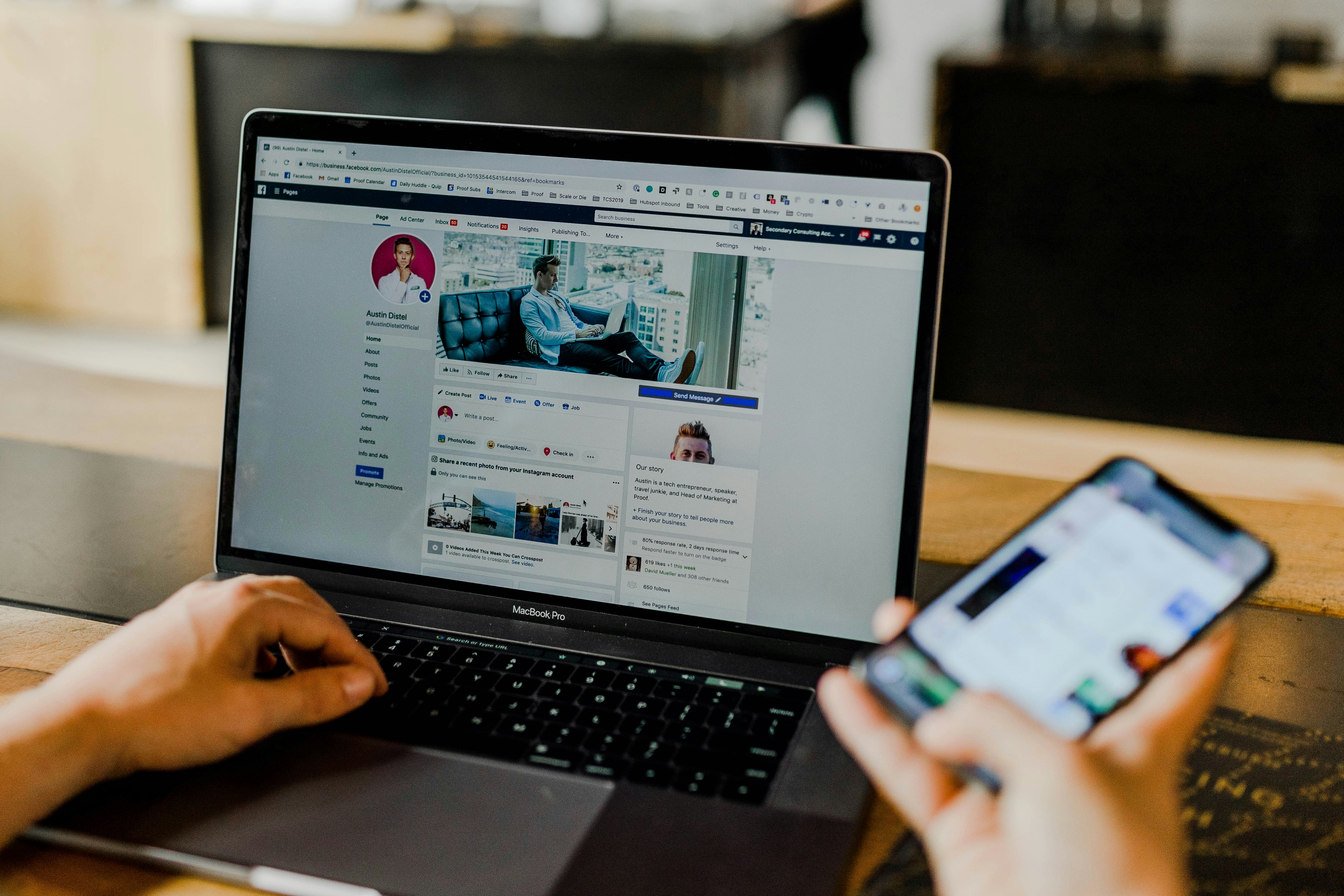
.jpg)








